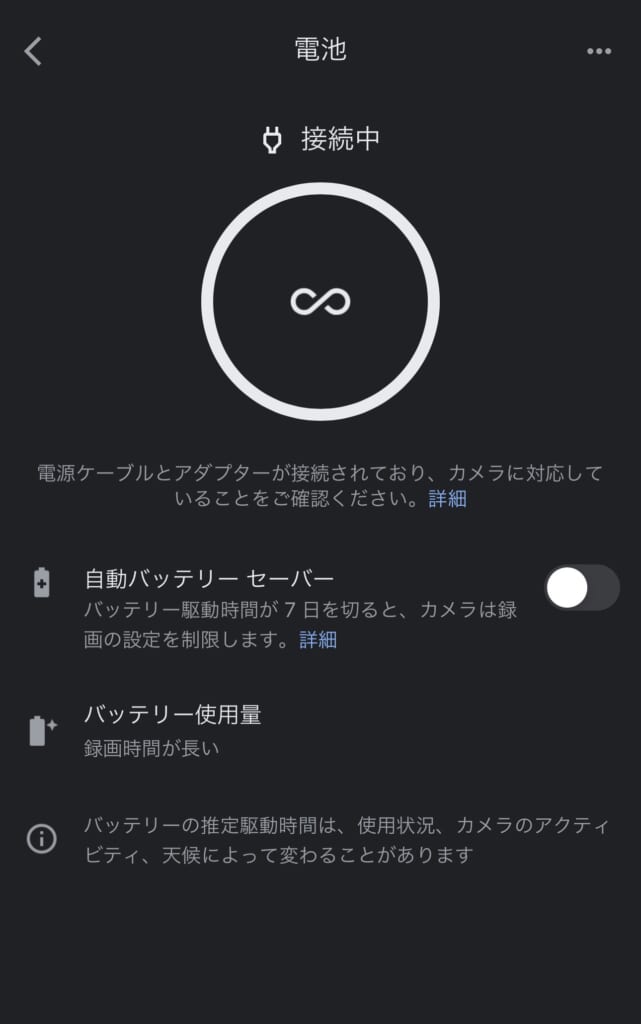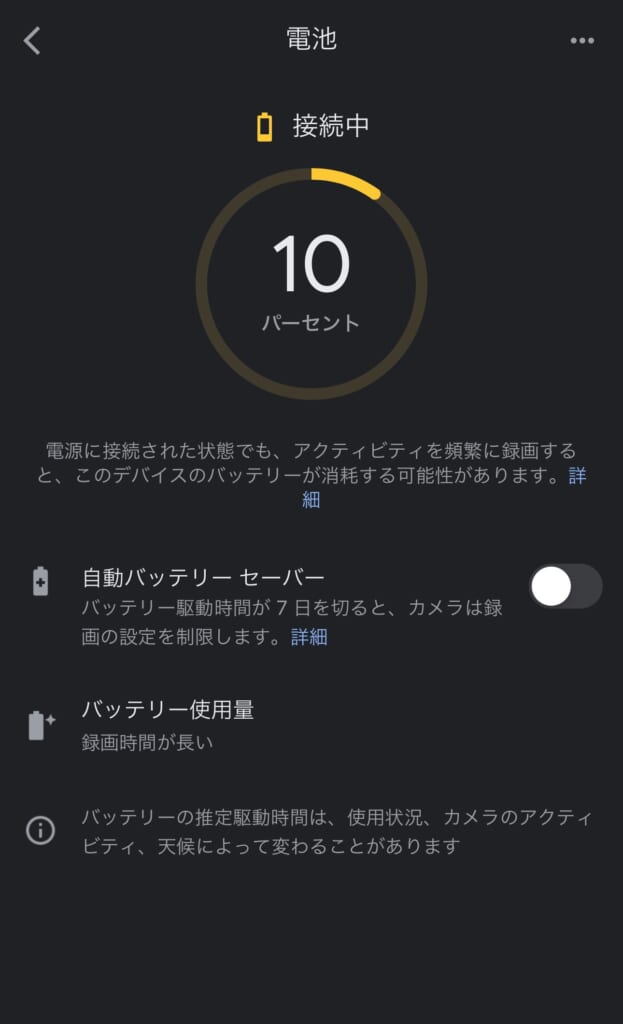eufy (Anker)のセキュリティカメラ SoloCam S340とHomeBase S380を導入して半月が経ったので追加レビューを書いてみたいと思います。
Anker Eufy SoloCam S340(屋外防犯カメラ)【ソーラー充電 / 360°撮影可能/パンチルト / 460万超高画素 / …
Anker Eufy HomeBase S380(AI機能付きストレージデバイス)【Eufy Security シリーズ対応/AI顔認識技術/ロ…
Anker Eufy SoloCam S340(屋外カメラ)+HomeBase S380 【 ソーラー充電 / 360°撮影可能/パンチルト / 460…
前記事はこちらの2件。
現在、S340が2台とHomeBaseの構成で稼働しています。
■画質(昼夜)
Nest CamやATOM CamのフルHDから3Kになった違いは明らかで、解像度以外の面でも画質の向上を感じます。ビットレートが高いのかな?色も濃いめで映える画質です。
撮影場所が元々それなりに照明があるのもありますが、夜間の画質も上々です。
■動作精度
1台は自宅の門付近から門を開けて入ったところにある集荷ボックス辺りを映していますが、きちんと家族や宅配業者が来た時に反応してると思います。見落としがないとは言い切れませんが、感覚的には充分検知している気がします。またイベントとして検出したものはきちんと人が映っているので誤検知はしておらず、検知エリアの設定で自宅前の路上を歩いて行った人、みたいなのが検知されてることも無さそう。近いアングルのGoogle Nest Camよりも検出イベントが多いです。厳密に同じ画角ではないので公正な比較ではないかも知れませんが。
もう一台は共同の駐車場を映していて、人間と車両をAI検出対象にしていますが、これもきちんと人や車の出入りを検知していると思います。ただこちらはたまに何も映ってないイベントがあります。雨とかがチラついているだけの動画が残っていたり。
どちらもパンチルトで追尾しており未来的だしより広範囲に動きが追えて良いです。その後でホームポジションに戻るタイミングは不明ですが、一応リアルタイムで覗くといつのまにか戻ってる印象です。
HomeBase S380を組み合わせると可能になる人物識別ですが、設置位置が高くて頭上しか映っていない状態なので、顔自体の検出イベントがほぼなくてあまり役に立っていない状況です。家族は手動登録してますが、その他の未検出の人物が挙がってこないので登録も増えないという感じ。できれば宅配業者さんを見分けてヤマト/佐川/日本郵便とか識別できるとなんの荷物が来たか推測できて有り難いですが、まぁAmazonとかUberは毎回違う人がくるので微妙ですね。制服識別してほしい。
1台目はイベント検出時にライトを点ける設定にしており、作業灯としても普通に便利。いままでもソーラーLEDライトを点けてましたが、冬場に充電不足で点かないことも多く、サブライトとしても重宝しています。他人も通る可能性がある2台目のような状況ではライトをオフにすることも可能です。
総じてNest Camよりも進化、ないしパンチルトの効果を感じます。Nest Camはクラウド利用料がかかるので、セールなどを狙って順次リプレイスしランニングコストを0にしていきたいです。
集荷ポストのソーラーLEDライトをS120にリプレイスすればより手元を明るく照らせて、人物識別も捗るかな?
Anker Eufy Solar Wall Light Cam S120 (ライト付き屋外防犯カメラ)【ソーラーセキュリティカメラ/ワイヤ…
■バッテリー、ソーラー発電状況
もうひとつの大きな懸念は「ソーラー発電で長期稼働できるか?」でした。初日に有線充電でほぼフル充電にしたものが1日で20%くらいに落ちて「ダメじゃん!」ってなりかけましたが、その後HomeBaseを設置したせいか、全然減らなくなりました(3月後半から4月前半の日照条件)。当初カメラがイベント検出(人が来た)をして、HomeBase側で人物識別(それは誰か?)処理をすると思ってたんですが、どうもヘルプを見る限りHomeBaseがあれば全ての処理をHomeBase側で行うのでカメラの電池消費が抑えられるということのようです。ということは逆にカメラの映像ストリームは常時垂れ流しになるような気もしますが、そっちの電力や通信量の増加はどうなん?という感じ。そのために自宅Wi-Fiとは別接続にしてるんですかね。近いチャンネルだと結局干渉してスループットに影響しそうな気もしますが、まぁ2.4GHzはあまり使ってないからいっか、とも。特に実害は感じないです。
で、電力状況は以下のような画面で確認できます。バッテリーは100%で劣化が進むので、97%を切らないとソーラー充電は行わないようです(画面下部参照)。で、上のグラフのようにほぼ98%付近を維持していて、ソーラー充電はたまにしか行われていない模様(下のグラフ)。これなら「日光が当たらなくても3ヶ月保つ」も嘘ではないかもと感じます。
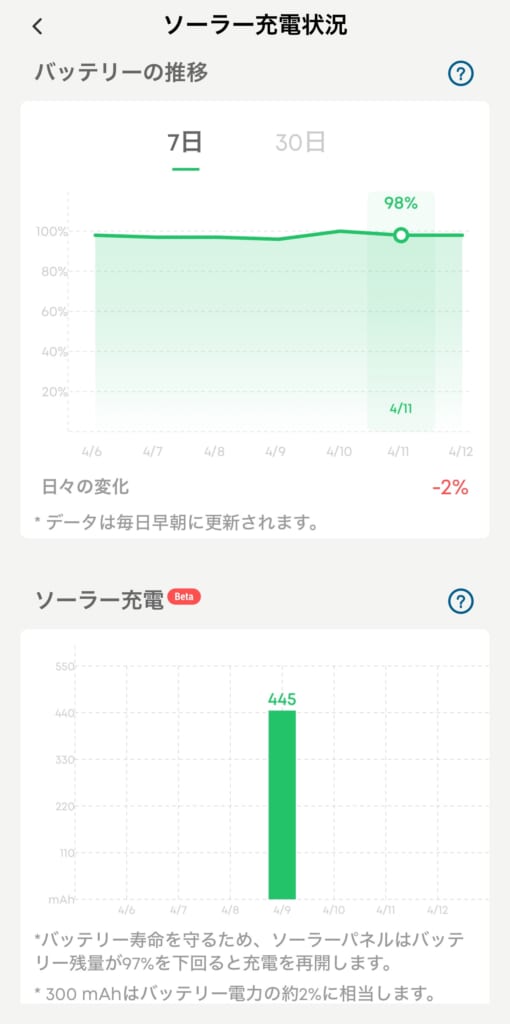
逆に初日一日で80%くらい減ったのはなんだったのか、という感じですが、HomeBaseの登録解除すると設定もほぼ初期化されてしまうので試していません。導入初期は学習とか色々あって電力消費も多いとか?あの減り方がS340単体の時の標準的な電池消費だとしたらちょっと実用にはならなそうな気もします。導入してみたけどすぐ電池なくなるじゃん!って方はHomeBaseの導入も検討してみてもいいかも知れません。
バッテリー面でも現時点ではとても安心感があり満足しています。真冬が楽しみ。
■その他、気になる点
ほぼほぼ不満はないですが、惜しいのはやはりアプリのカメラ映像一覧画面でリアルタイム映像を同時に見られない点ですかね。バッテリー消費を抑える意味合いもあるのかも知れませんが、前述のようにHomeBaseに常時ストリーミングしているのであれば関係ない気も?
あとはGoogle Home/Alexa/Apple HomeKitにもストリーミング映像を連携できないっぽいことかな?ちゃんと調べられてないですが、公式のここの機種一覧にS340やS380は出て来ないし、商品ページにもGoogleやAlexaのロゴがないし。以前の機種(または海外発売モデル)では対応してたけど外されたってことなんでしょうか、、スマホからはeufyアプリで見ればいいんですが、できればGoogle NestHubとかEcho Showでもさっと見られるといいなとか。
■まとめ
総じて満足しています。画質や認識性能、バッテリー保ちも進歩を感じるし、なによりクラウド不要でランニングコストがゼロなのも良い。
紹介した以外にも屋外、屋内含めて様々なモデルがあるので、ペット監視など用途があえば導入してみてもいいんじゃないでしょうか。プライベートな自宅内を映すカメラとして、無名の中華メーカー製品を使うのも不安だし、さりとて国産メジャーは高い(Panasonicとか)。そんな中でAnkerならまぁまぁ妥協できるブランドかなと思います。